Come riparare il database di WordPress e ottimizzare le tabelle - MalCare
Pubblicato: 2023-04-17Dopo aver installato WordPress sul tuo sito web, viene creato automaticamente un database. Il database è una parte importante del tuo sito Web e puoi accedere al database dall'account degli host Web del sito (ne parleremo più avanti). Pensalo come un ripostiglio in cui vengono archiviati commenti, post, nome del sito, dettagli dell'utente, praticamente tutte le informazioni sul tuo sito web. Nel database, le informazioni sono memorizzate in modo strutturato.
Ogni volta che un visitatore tenta di accedere al tuo sito Web, le informazioni dal database vengono recuperate e presentate. Naturalmente, se la connessione tra il database e il sito Web viene interrotta, i visitatori vedranno un sito Web vuoto e molto probabilmente non torneranno mai più.
Il database è famigerato per i crash delle tabelle di tanto in tanto. Quando il database presenta tabelle rotte, mancanti o danneggiate, i visitatori del tuo sito Web vedranno errori del database. È probabile che si imbattano in errori che stabiliscono messaggi come "Impossibile stabilire la connessione al database in WordPress" o "Avviso: impossibile aprire lo stream" ecc.
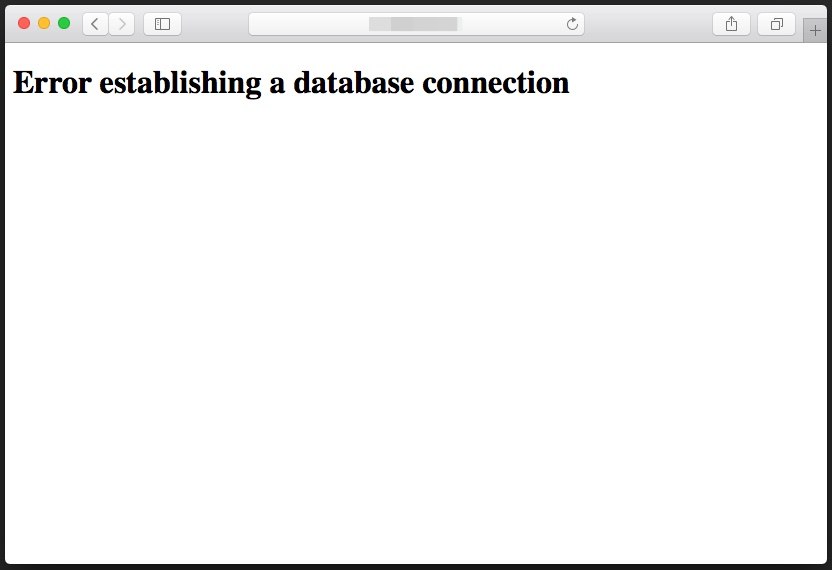
Che cosa è successo al database di WordPress?
Quando vengono visualizzati questi messaggi di errore di connessione al database perché il database è danneggiato, rotto o mancante. E il database può essere danneggiato, danneggiato o addirittura smarrito se si è verificata una delle seguenti disgrazie:
- Inserimento di credenziali errate nel file wp-config.php.
- Il server host web va in crash.
- Hai raggiunto il limite di memoria PHP e ciò causa l'interruzione del server.
- I permessi del file non sono impostati correttamente.
- Il servizio firewall esterno che stai utilizzando potrebbe bloccare il tuo sito Web o almeno alcune parti di esso.
- I plug-in di WordPress di terze parti causano l'interruzione o l'eliminazione dei contenuti nei percorsi dei file.
- Sei stato violato e qualcuno può accedere al tuo sito e al database MYSQL, ecc.
Tuttavia, è possibile correggere l'errore. tutte queste disgrazie possono essere prevenute al minimo ottimizzando il database.
Ma prima di iniziare il processo di riparazione, è consigliabile eseguire il backup del database di WordPress. Senza i backup di WordPress, finirai per perdere il contenuto del tuo sito web se dovesse succedere qualcosa al tuo sito web. Con un backup avrai la sicurezza di apportare modifiche al database. Se qualcosa va storto, puoi semplicemente ripristinare il backup e il tuo sito web sarà attivo e funzionante in pochi minuti.
In pochi passaggi, puoi eseguire il backup o persino scaricare il database e archiviarlo nel tuo sistema. Ma se desideri scaricare solo uno o più file specifici, dovrai eseguire un paio di passaggi in più. Ecco come eseguire i backup del database di WordPress:
Backup del database WordPress:
Passaggio 1 : dovrai accedere al tuo account host web. Scegli phpMyAdmin. Quando si apre la pagina phpMyAdmin, puoi vedere le tabelle del database. Tutti i database di WordPress hanno 12 tabelle per impostazione predefinita. Man mano che il tuo sito web cresce e tu, vengono create sempre più tabelle.
Le tabelle predefinite sono le seguenti:
1: wp_commentmeta
2: wp_comments
3: wp_link
4: wp_options
5: wp_postmeta
6: wp_posts
7: wp_terms
8: wp_termmeta
9: wp_term_relationships
10: wp_term_taxonomy
11: wp_usermeta
12: wp_users
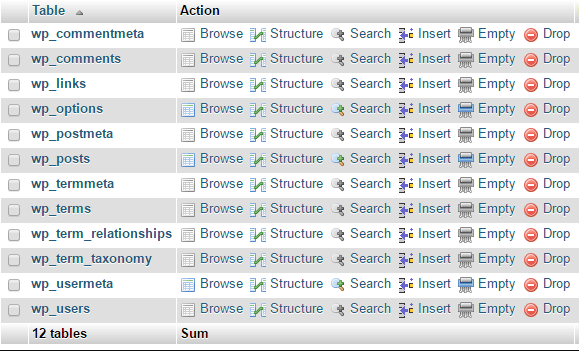
Passaggio 2 : nella pagina, dovresti essere in grado di vedere una scheda denominata Esporta nella parte superiore dello schermo. Fare clic su di esso e rivelerà due opzioni:
- Rapido: visualizza solo le opzioni minime
- Personalizzato: visualizza tutte le opzioni possibili
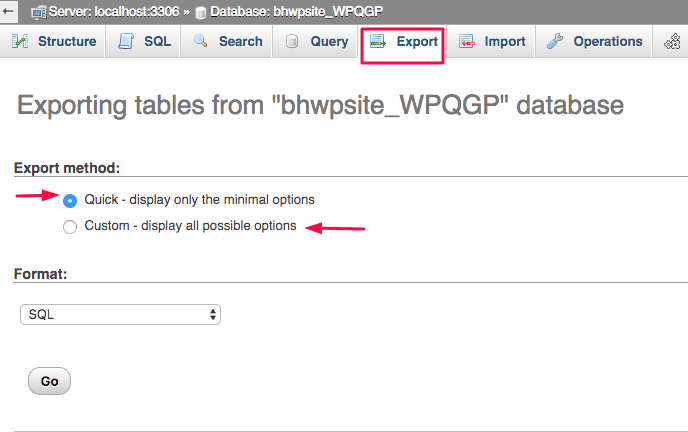
Se scegli Quick, finirai per esportare l'intero database.
Ma se scegli Personalizzato, entrano in gioco alcune altre opzioni. Da un menu a discesa, puoi selezionare una o più tabelle specifiche da esportare.
Passaggio 3 : Successivamente, è necessario scegliere il formato del backup. Puoi scegliere l'opzione predefinita che è SQL o qualsiasi altro formato che ritieni conveniente per te. Dopo aver selezionato il formato, cliccare su VAI.
A seconda delle dimensioni dell'intero database o del file specifico, ci vorranno alcuni minuti prima che l'intero backup venga scaricato sul tuo sistema.
Ora che hai il backup del tuo database sicuro e alla tua portata, ecco come puoi riparare e ottimizzare il database. Ci sono due modi per farlo. WordPress (versione 2.9 e successive) ora include una funzione di riparazione del database. Creato per persone senza competenze o conoscenze tecniche, le funzionalità consentono agli utenti di riparare file e database danneggiati in pochi passaggi. Se questo non funziona, puoi provare phpMyAdmin. Ti guideremo attraverso entrambi questi metodi.

Riparazione del database di WordPress utilizzando WP_ALLOW_REPAIR:
Dovrai accedere al tuo account host web. Vai a File Manager e seleziona public_html dall'opzione disponibile nella parte sinistra dello schermo. Ora cerca wp-config.php. Fare clic con il tasto destro sul file wpconfig e selezionare Modifica.
Nell'editor di testo, inserisci la seguente riga:
define( 'WP_ALLOW_REPAIR', true );
Assicurati di inserire questa riga sopra la riga "if ( !defined('ABSPATH') )" .
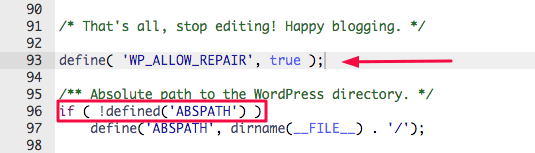
Ora salva le modifiche. Non apportare altre modifiche al sito Web, a meno che tu non sappia cosa stai facendo.
Dopo aver salvato, apri questo URL: http://yoursite.com/wp-admin/maint/repair.php
(Assicurati di sostituire *yoursite* con il nome effettivo del tuo blog WordPress) Tieni presente che devi essere loggato per visualizzare questa pagina.
All'apertura del sito Web, dovresti vedere una pagina WordPress con due pulsanti che dicono:
- Ripara banca dati
- Ripara e ottimizza il database
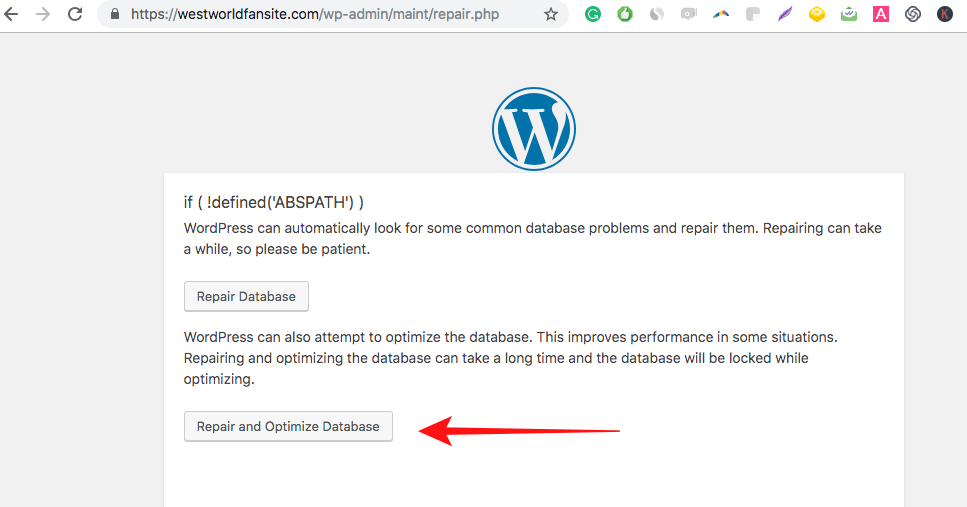
Puoi fare clic su uno dei pulsanti e ripareranno il database rotto. Ma ti consigliamo di scegliere la seconda opzione per riparare il tuo database WordPress perché ottimizza anche il database.
Dopo che WordPress ha riparato il tuo sito web, dovresti vedere il seguente messaggio sullo schermo.

Ora, l'unica cosa che resta da fare è rimuovere la riga “define( 'WP_ALLOW_REPAIR', true );” che hai aggiunto nel file di configurazione.
Se non riesci a utilizzare questo metodo, esiste un altro modo per riparare e ottimizzare la tabella del database di WordPress.
Riparazione delle tabelle del database MySQL
- Dovrai accedere al tuo account host web e quindi selezionare phpMyAdmin. Nella pagina phpMyAdmin, dovresti essere in grado di visualizzare la tabella nel database.
- Sul lato sinistro di ciascuno dei tavoli ci sarà una scatola. Seleziona le caselle per i tavoli che devi riparare.
- Dovrebbe esserci un'opzione chiamata Con selezionato. Se lo scegli, verrà visualizzato un menu a discesa.
- Dal menu a tendina, seleziona Ripara tabella.
Le tabelle si ripareranno automaticamente. E poi apparirà una pagina con il risultato della riparazione.
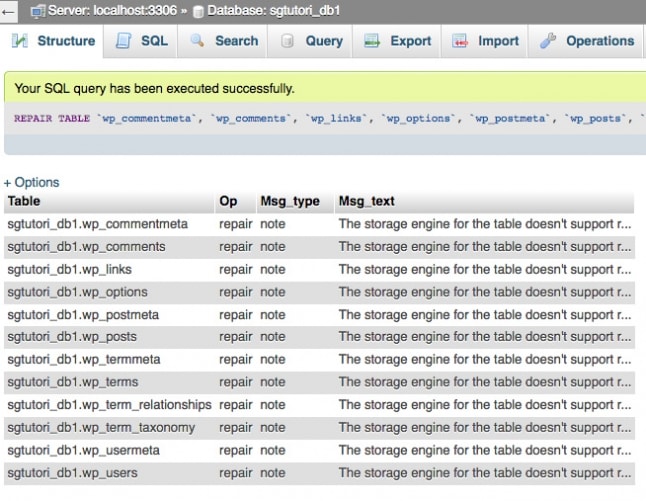
Ottimizzazione delle tabelle del database MySQL
- Sul lato sinistro di ciascuno dei tavoli ci sarà una scatola. Seleziona le caselle per le tabelle che devi ottimizzare.
- Dovrebbe esserci un'opzione chiamata Con selezionato. Se lo scegli, verrà visualizzato un menu a discesa.
- Dal menu a discesa, seleziona Ottimizza tabella.
Le tabelle si ripareranno automaticamente. E poi apparirà una pagina con il risultato della riparazione.
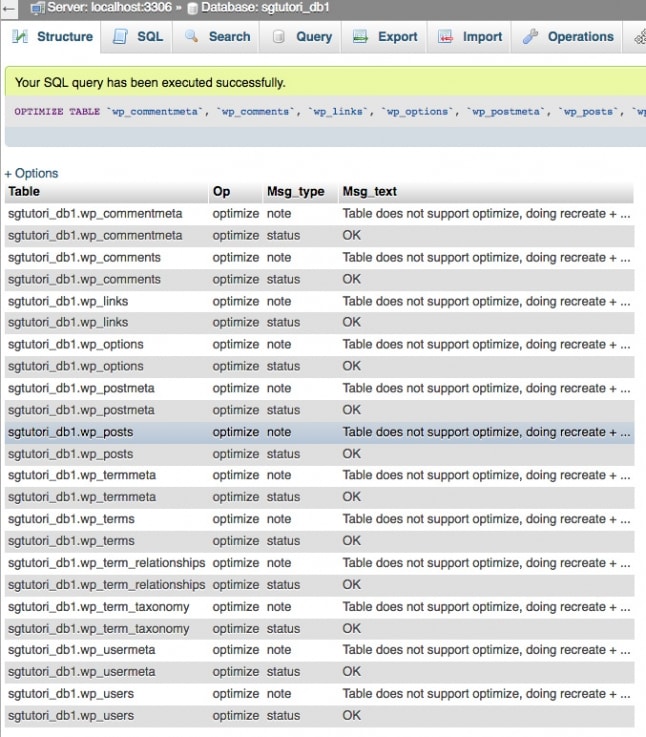
Conclusione
Il problema di connessione al database non è raro. E dopo aver risolto il problema, non c'è alcuna garanzia che non si ripresenterà. Mentre alcuni problemi del database sono al di fuori del tuo controllo (come quando l'host web si arresta in modo anomalo), altri problemi possono essere prevenuti (come la protezione dei siti Web WordPress dagli hacker utilizzando i servizi di sicurezza dei siti Web WordPress). Oltre a ciò, puoi anche adottare alcune misure di sicurezza in più come spostare il tuo sito da HTTP a HTTPS, rafforzare il tuo sito, proteggere la pagina di accesso, ecc.
Ci auguriamo che tu abbia trovato utile la guida e che tu sia stato in grado di riparare i file di database danneggiati e riparare i siti WordPress per farli funzionare di nuovo.
